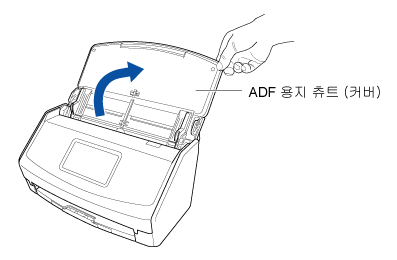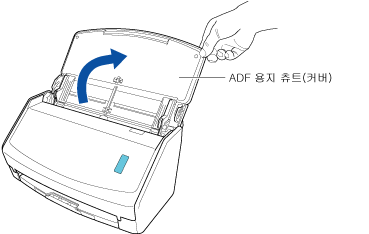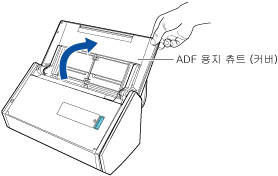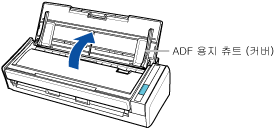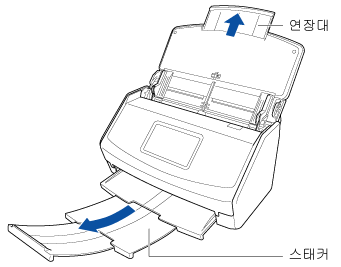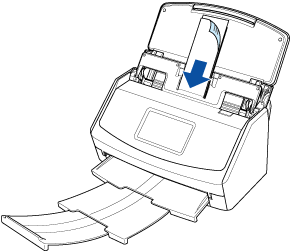이 웹사이트는 ScanSnap Home 2.xx와 함께 사용하도록 설계되었습니다.
ScanSnap Home 3.0 이상을 사용하는 경우 여기를 참조해 주십시오.
 출장 경비 청구 또는 클라우드 서비스에 계정 작업 수행하기
출장 경비 청구 또는 클라우드 서비스에 계정 작업 수행하기
영수증 스캔 결과는 출장 경비 관리 클라우드 서비스나 계정 클라우드 서비스에 업로드됩니다. 간단히 스캔 영수증이 자동으로 서비스의 출장 경비 총액을 입력하거나 스캔 결과를 자동으로 정렬하므로, 부담스러운 관리에 소요되는 시간이 감소합니다.
이 섹션에서는 ScanSnap Cloud를 사용하여 클라우드 서비스와 연결을 설정하는 방법을 설명합니다.
ScanSnap Cloud를 사용하기 전에 ScanSnap Cloud의 서비스 약관을 동의하고 설정을 구성해야 합니다. 자세한 내용은 ScanSnap Cloud를 사용하여 클라우드 서비스에 스캔 이미지 저장하기를 참조해 주십시오.
ScanSnap Cloud를 사용할 수 있는 지역은 여기를 참조해 주십시오.
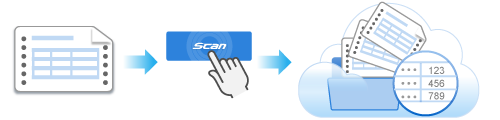
이 섹션은 영수증 가이드를 사용하여 영수증 여러 장을 한 번에 스캔하고 클라우드 서비스에 영수증 경비 데이터를 저장하는 방법을 설명합니다.
영수증과 같은 접히거나 말린 작은 크기 문서를 스캔하는 경우, 문서를 하나씩 스캔하는 것이 좋습니다.
문서가 손상되지 않고 스캔될 수 있도록 ScanSnap의 터치 패널에서 [급지 모드 설정]을 [수동 스캔]으로 지정하여 용지 걸림을 방지합니다. 자세한 내용은 영수증과 같이 접히거나 말린 문서를 하나씩 스캔하기를 참조해 주십시오.
스캔된 문서 이미지는 저장 대상으로 지정된 클라우드 서비스에 저장됩니다.
스캔 이미지가 저장 대상으로 지정된 클라우드 서비스에 저장됐는지 확인하려면 클라우드 서비스 설명서를 참조해 주십시오.